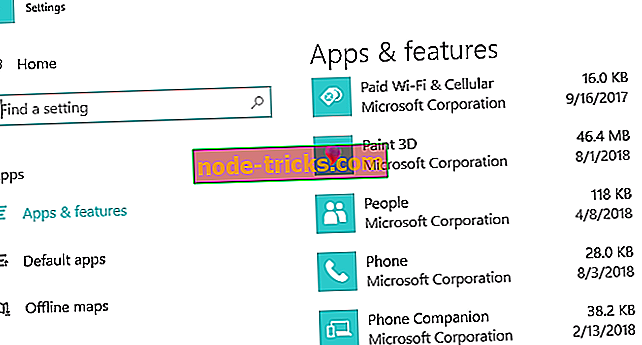Nadgradnja posodobitve je obtičala pri 0 b / s: Tako smo odpravili težavo
Spletni strelec v prvi osebi je danes najbolj priljubljen žanr iger. Blizzard, zelo znan po World of Warcraft in Dota, je lani razširil svojo uporabniško bazo s programom Overwatch, saj je igra v trenutku dobila neverjetno popularnost. In to je bila težka naloga, saj je konkurenca dokaj ostra.
Kljub temu, da je igra dragulj, obstajajo nekatera vprašanja, ki se lahko izkažejo za velik izziv za precejšnjo populacijo igralcev. Ena od ponavljajočih se vprašanj je, ko je prenos med nalaganjem na najnovejšo različico.
Zdi se, da merilnik prenosov poroča 0 bs ves čas. Težavo smo poskušali rešiti in pripravili nekaj možnih rešitev za to vprašanje.
Kaj storiti, če posodobitev Overwatch ne deluje
- Napaka pri nadzoru hitrosti prenosa
- Onemogoči / odstrani moteče programe
- Preverite nastavitve povezave
- Zaženite orodje za popravilo Overwatch v odjemalcu
- Izbrišite predpomnilnik odjemalca Battle.net
- Za spremembo lokacije uporabite VPN
- Odstranitev PTR (javna preskusna regija)
- Znova namestite namiznega odjemalca Battle.net in Overwatch
- Izklopite požarni zid in protivirusno programsko opremo
- Obnovite IP in izpraznite DNS
- Odstranite Overwatch
1. Bug s monitorjem hitrosti prenosa
Nekateri uporabniki so poročali o okvari monitorja hitrosti prenosa. Čeprav števec kaže 0 b / s, se posodobitev še vedno nalaga. Torej pustite postopek in mu dajte približno čas do konca.
Čas, ki je običajno potreben za namestitev prejšnjega popravka. Znova zaženite aplikacijo Battle.net in preizkusite igro. Če popravka ni bilo mogoče namestiti, nadaljujte z naslednjimi koraki.
2. Onemogočite / odstranite moteče programe
Programi, ki so znani po prekinitvi posodobitev, so znani po upočasnitvi igre. S posebnim poudarkom na antivirusnem in požarnem zidu. Prepričajte se, da ste med posodabljanjem / predvajanjem programa Overwatch onemogočili protivirusni program in požarni zid.
To velja tudi za Windows Defender. Ena od aplikacij, ki se je pojavila pred drugimi, problematična, je rešitev Norton Antivirus. Poleg tega je treba vse druge procese v ozadju, ki prevzamejo pasovno širino, zaustaviti. Imejte to v mislih in nadaljujte.
3. Preverite nastavitve povezave
Naslednji korak mora biti stanje povezave. Kot se dobro zavedamo, spletne igre in napačna povezljivost niso najboljši dinamični duo doslej. Torej, za obravnavo temeljev, najprej preverite svojo povezavo, tako da sledite tem preprostim korakom:
- Preverite, ali uporabljate žično namesto brezžično povezavo.
- Ponastavite modem / usmerjevalnik.
- Onemogoči aplikacije za ozadje v viru. Še posebej tiste, ki uporabljajo povezavo.
- Preverite, ali so vrata usmerjevalnika odprta.
4. Zaženite orodje za popravilo Overwatch v odjemalcu
Zaradi zlonamerne programske opreme ali celo nasprotne strani lahko protivirusno programsko opremo nekatere datoteke iger poškodujejo ali so nepopolne. To vodi v igro ali posodobitev napak. Uporabnike Battle.net uporabite z vgrajenim orodjem za pregledovanje in popravljanje teh datotek. Postopek poteka takole:
- Odprite namizno aplikacijo Battle.net.
- Izberite Overwatch.
- Izberite Nastavitve tik nad naslovom.
- Kliknite Skeniraj in popravi.

Znova zaženite aplikacijo in poskusite posodabljati.
5. Izbrišite predpomnilnik odjemalca Battle.net
Ker se datoteke iger lahko poškodujejo, enako velja za podatke predpomnilnika samega odjemalca. Poleg tega se lahko datoteke predpomnilnika zastarele in zato predstavljajo oviro za nove posodobitve. Predpomnilnik lahko izbrišete po naslednjih navodilih:
- Zapri aplikacijo Battle.net.
- Z desno tipko miške kliknite opravilno vrstico in odprite upravitelja opravil.
- Poiščite agent.exe in izberite End Process.
- Pojdite na sistemsko particijo in odprite Podatki o programu. Mapa je privzeto skrita, zato morate kartico Prikaži skrito v pogledu Pogled omogočiti.
- Poiščite mapo Blizzard Entertainment in jo izbrišite. Morda boste potrebovali skrbniška dovoljenja.
- Znova zaženite Battle.net.
Po tem se mora posodobitev začeti. Če ni tako, nadaljujte z naslednjimi koraki.
6. Za spremembo lokacije uporabite VPN
Nekateri uporabniki so sporočili zanimivo rešitev za težavo s posodobitvijo. Zaradi neznanega razloga v danem trenutku popravka ni mogoče namestiti iz nekaterih lokacij. Prebrisani ljudje so preizkusili orodja VPN, da bi spremenili svojo virtualno lokacijo in postopek namestitve se je nepričakovano začel.
Torej, če imate katerokoli programsko opremo VPN, jo preizkusite.
Prebrisani ljudje so preizkusili VPN, da bi spremenili svojo navidezno lokacijo in nepričakovano se je začel postopek namestitve. Torej, če imate katerokoli programsko opremo VPN, jo preizkusite.
7. Odstranite PTR (javna testna regija)
PTR ali javna testna regija podpira testno igro, ki vam omogoča testiranje posodobitev Overwatch pred njihovo uradno izdajo. To je dober način za spoznavanje novih funkcij in sprememb. V nekaterih primerih pa lahko ovira standardno igro in njene posodobitve.
Nekaj uporabnikov je odstranilo program in postopek posodabljanja se je začel takoj. Torej se lahko to izkaže kot veljavna rešitev za vas. Pojdite na Nadzorna plošča > Dodaj ali odstrani programe > Overwatch Test> izberite Uninstall .
V nekaterih primerih pa lahko ovira standardno igro in njene posodobitve. Nekaj uporabnikov je odstranilo program in postopek posodabljanja se je začel takoj. Torej se lahko to izkaže kot veljavna rešitev za vas. Pojdite na Nadzorna plošča> Dodaj ali odstrani programe> Overwatch Test> izberite Uninstall.
8. Znova namestite namiznega odjemalca Battle.net in Overwatch
Če je težava trajna in so vaše meje tolerance razbite, je ponovna namestitev zadnja rešitev. Svetujemo vam, da najprej poskusite znova namestiti stranko pred igro. Večja je možnost, da je stranka jedro tega vprašanja. Če želite znova namestiti odjemalca, naredite naslednje:
- Najlažji način je z možnostjo Add remove programs na nadzorni plošči. Prav tako lahko to storite ročno,
- Pojdite v privzeto namestitveno mapo. Privzeta vrednost je C: Programske datoteke ali C: Programska datoteka (x86).
- Izbrišite celotno mapo in pojdite na že omenjene podatke programa in izbrišite predpomnilnik aplikacij.
- Prenesite namestitveni program iz programa BattleNet in namestite odjemalca.
- Če funkcija Overwatch ni na voljo, pojdite v Nastavitve.
- Izberite Namestitev / posodobitev igre in izberite Skeniraj igre.
- Overwatch bi moral biti zdaj na voljo.
9. Izklopite požarni zid in protivirusno programsko opremo
Pogosto lahko varnostna programska oprema blokira posodobitve igre. Za rešitev te težave lahko začasno onemogočite protivirusni program in programsko opremo za požarni zid. Nato namestite najnovejše posodobitve igre. Ne pozabite vklopiti protivirusne zaščite in zaščite požarnega zidu takoj, ko končate, da bo vaš sistem zaščiten.
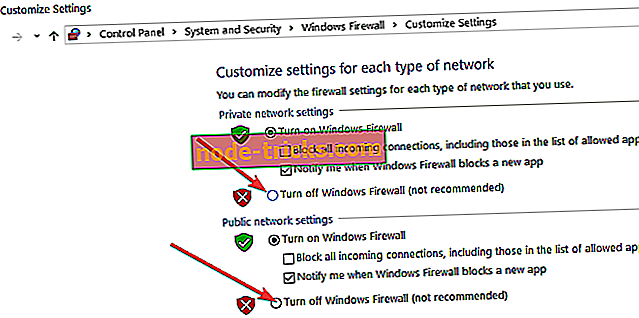
10. Obnovite IP in splaknite DNS
- Zaženite okna Zaženi in vnesite inetcpl.cpl> pritisnite Enter za dostop do internetnih lastnosti
- Pojdite na zavihek Povezave> Nikoli ne vzpostavi povezave (če je možnost na voljo).
- Pojdite v nastavitve LAN> počistite možnost Uporabi strežnik proxy za omrežje LAN in možnost Samodejno zaznavanje nastavitev.

- Zdaj je čas, da izpraznite svoj DNS tako, da zaženete ukazni poziv kot skrbnik
- Vnesite ipconfig / release in počakajte, dokler se ne sprosti naslov IP.
- Vnesite ipconfig / renew in počakajte, da se IP naslov ponovno vzpostavi.
- Vnesite ipconfig / flushdns> zaprite CMD in preverite, ali lahko zdaj posodobite igro.

11. Odstranite Overwatch
Če je posodobitev še vedno obkrožena z 0 b / s, je ponovna namestitev igre naslednji razumen korak. Pojdite na odjemalca Battle.net in izberite možnost Overwatch. V nastavitvah morate najti Uninstall. Postopek namestitve je tako preprost kot deinstalacija. Vstopite v Battle.net in izberite možnost Overwatch. Možnost namestitve bo vidna.
Spodnja črta
Za razliko od vseh iger brez povezave ne morete igrati Overwatch brez najnovejše posodobitve. Torej je ta grozljiva posodobitev uničujoča težava. Vendar pa smo prepričani, da boste našli uporabo nekaterih predlaganih rešitev in se vrnili v bitko. Pokličite nas, če ste jo rešili v komentarjih.
Pokličite nas, če ste jo rešili v komentarjih.
Opomba urednika: Ta objava je bila prvotno objavljena februarja 2017 in je bila od takrat posodobljena za svežino in natančnost.









![Namizje se v operacijskem sistemu Windows 10 izkaže kot čisto, 8.1 [Fix]](https://node-tricks.com/img/how/842/desktop-turns-black-windows-10.png)